Независимо от того, хотите ли вы применить изменения, влияющие на качество, качество и внешний вид вашей фотографии, или вы хотите добавить информацию поверх своих фотографий, приложение Фотографии (Майкрософт) в Windows предоставляет вам все виды вариантов, чтобы ваши фотографии и видео выглядели наилучшим образом.
Изменение фотографии
С помощью приложения «Фотографии» вы можете легко обрезать, поворачивать, настраивать внешний вид, добавлять фильтр, а также писать или рисовать на фотографии, чтобы общаться и предоставлять контекст.
В поле поиска на панели задач введите Фотографии . В списке выберите Фотографии . Затем выберите фотографию, которую вы хотите изменить.
-
Выберите Изменить изображение (CTRL + E) в верхней части экрана.
-
Выберите один из вариантов выпуска, чтобы начать редактирование.
-
Используйте эти функции, чтобы настроить свет, цвет, внешний вид и ощущение фотографии.

Совет: Чтобы отменить все изменения, примененные к фотографии, нажмите кнопку Сброс в левой верхней части экрана.
Обрезка, переворачивание или поворот фотографий для обрезки нежелательных частей вручную или использования предустановленных пропорций. Вы также можете повернуть фотографию влево и вправо на 90 градусов или на добавочные градусы или повернуть изображение на 180 градусов.
-
Поворот по часовой стрелке или против часовой стрелки
-
Используйте предустановленную пропорцию
-
Вертикальное или горизонтальное
-
Свободное вращение фотографии с помощью ползунка

Настройте свет и цвет , чтобы задать настроение и качество фотографий. На панели настройки справа отрегулируйте ползунки света и цвета. Вы можете щелкнуть и удерживать пробел, чтобы просмотреть исходную фотографию.

Используйте фильтры , чтобы уточнить тон изображений или добавить специальные эффекты для преобразования фотографий одним щелчком мыши. На панели Фильтр справа выберите один из пятнадцати доступных фильтров. Не беспокойтесь, если вы не хотите применять фильтры. У вас всегда есть вариант Исходный . Вы можете щелкнуть и удерживать пробел, чтобы просмотреть исходную фотографию.

Иногда в истории есть больше, чем то, что фотографии могут передать сами по себе. Добавьте личный штрих к любимым моментам, рисуя на своих фотографиях.
-
На панели инструментов Разметка выберите один из трех инструментов рисования (2 доступных ручки и один маркер).
-
Выберите тип линии (обычная линия, линия с одной стрелкой, линия с двойной стрелкой) и цвет и размер из параметров пера.
-
Идите вперед и рисуйте прямо на своем изображении, и не беспокойтесь, если вы испортите — вы всегда можете стереть маркировку, которую вам не нравится, с помощью средства Ластика . Или очистите весь документ, выбрав Очистить всю разметку рядом с инструментом Ластик.

Генеративное стирание позволяет ретушировать фотографии, чтобы удалить пятна или нежелательные части.
Важно: Эта функция использует ИИ для заполнения удаленной области и может быть не идеальной или ожидаемой. Процесс выполняется локально на вашем устройстве. Это означает, что данные никогда не покидают устройство. Дополнительные сведения об ответственном подходе к ИИ, этических принципах, которыми мы руководствуемся, а также о средствах и возможностях, которые мы создали для обеспечения ответственной разработки технологий ИИ, см. в статье Ответственное использование ИИ.

-
Выберите Стереть, а затем перетащите инструмент кисть в область, которую вы хотите исправить.
-
Вы можете настроить размер инструмента в соответствии с размером области, для исправления.
-
Вы можете выбрать, если параметр Автоматическое применение для генеративного стирания имеет значение Выкл . или Включено.
-
Если параметр Автоматическое применение имеет значение Включено, область, выбранная с помощью средства кисти, стирается непосредственно после завершения выбора области.
-
Если параметр Автоматическое применение имеет значение Выкл., у вас есть дополнительные возможности инструментов кисти:
-
Добавление маски позволяет выбрать область или несколько областей для генеративного стирания. Завершив выбор области для удаления, выберите Стереть.
-
Удаление маски позволяет отменить выбор области или нескольких областей из созданной маски. Выберите Стереть, чтобы завершить стирание выбранных областей.
-
Нажмите кнопку Очистить, если вы хотите отменить выбор всех выбранных областей.
-
-
Иногда может потребоваться отделить тему от фона на фотографии, а затем применить эффект размытия на фоне, заменить его или полностью удалить.
Важно: ИИ используется для разделения фона, но процесс разделения выполняется локально на вашем устройстве. Это означает, что данные никогда не покидают устройство. Дополнительные сведения об ответственном подходе к ИИ, этических принципах, которыми мы руководствуемся, а также о средствах и возможностях, которые мы создали для обеспечения ответственной разработки технологий ИИ, см. в статье Ответственное использование ИИ.

-
Выберите Панель Фон . Фон изображения будет выбран автоматически, но вы также можете включить инструмент «Фоновая кисть» для отображения дополнительных параметров.
-
Используйте команду Добавить маску, чтобы добавить дополнительные области в качестве части фона.
-
Используйте команду Удалить маску, чтобы удалить части выделения, которые не нужны в фоновом режиме.
-
Вы также можете изменить размер кисти или мягкость кисти.
-
-
Выберите Размытие, Удалить или Заменить.
Выберите параметр Размытие , затем используйте ползунок, чтобы настроить интенсивность размытия, а затем нажмите кнопку Применить , чтобы размыть фон.

Выберите параметр Удалить , а затем нажмите кнопку Применить , чтобы удалить фон изображения.

Выберите параметр Заменить , а затем используйте цветовую палитру, чтобы выбрать цвет фона. Кроме того, можно указать значения RGB для нужного цвета. Нажмите кнопку Применить , чтобы заменить фон изображения выбранным цветом.

Редактирование видео
С помощью приложения «Фотографии» можно легко обрезать видео. В поле поиска на панели задач введите фотографии. В списке выберите Фотографии. Затем выберите видео, которое вы хотите обрезать.
Совет: Для дополнительных параметров редактирования видео откройте видео, а затем выберите Изменить в Clipchamp редакторе видео. Дополнительные сведения см. в статье Редактирование видео в Clipchamp.
-
Выберите Обрезать (CTRL + E) в верхней части экрана.
-
Настройте ползунки внизу в соответствии с нужными начальными и конечными маркерами.
-
Выберите Сохранить как копировать , чтобы сохранить измененное видео, или выберите раскрывающийся список рядом с ним и Сохраните видео, чтобы перезаписать исходное видео.
Нужна дополнительная помощь?
Нужны дополнительные параметры?
Изучите преимущества подписки, просмотрите учебные курсы, узнайте, как защитить свое устройство и т. д.
Редактирование фото на компьютере необходимо для улучшения их качества, добавления эффектов или исправления дефектов. Современные программы позволяют корректировать экспозицию, резкость и цвета, создавая профессиональные изображения даже из обычных снимков. Зачем это нужно? Визуально привлекательные фото важны для социальных сетей, бизнеса или личных проектов, где внешний вид играет значимую роль. Однако, важно помнить о рисках — скачивание неофициальных программ для редактирования может привести к вирусам и утечкам данных. Пользуйтесь проверенными инструментами, чтобы защитить себя от опасностей в сети.
ФотоМАСТЕР – это популярный фоторедактор, разработанный для быстрого и качественного редактирования изображений. Программа ориентирована на пользователей, которые ищут удобное и интуитивно понятное решение для обработки фотографий. ФотоМАСТЕР предлагает множество инструментов для коррекции цвета, устранения дефектов, работы с резкостью и фильтрами. Редактор позволяет как профессионалам, так и любителям фотографий добиваться отличных результатов без глубоких знаний в области обработки изображений.
Приложение поддерживает работу с различными форматами изображений, что делает его универсальным инструментом для пользователей. ФотоМАСТЕР активно обновляется, предлагая всё новые функции, которые упрощают процесс работы с изображениями. Программа подходит для работы на компьютерах с Windows и доступна для загрузки на официальном сайте.
- Интуитивно понятный интерфейс: пользователи могут легко разобраться в настройках, даже без специальной подготовки.
- Широкий набор инструментов: программа предлагает инструменты для ретуши, изменения фона, коррекции света и цвета.
- Поддержка разных форматов: можно работать с изображениями в форматах JPEG, PNG, BMP и других.
- Быстрая обработка: редактирование фотографий занимает минимальное время благодаря оптимизированной работе программы.
- Наличие готовых фильтров: пользователи могут применять встроенные фильтры для мгновенной обработки снимков.
- Доступность обновлений: регулярные обновления обеспечивают добавление новых функций и улучшение работы программы.
- Многофункциональность: ФотоМАСТЕР позволяет работать как с простыми задачами, так и с профессиональной ретушью.
PhotoInstrument — это мощный и простой в использовании редактор изображений, ориентированный на обработку портретных фотографий. Программа предназначена для редактирования снимков с минимальными усилиями, предлагая пользователям удобные инструменты для ретуши, улучшения качества и устранения недостатков на фотографиях. Она отличается интуитивно понятным интерфейсом, благодаря которому даже начинающие пользователи смогут быстро освоить основные функции программы.
Инструментарий PhotoInstrument включает различные фильтры, кисти, инструменты для работы с цветом и текстурами. Программа поддерживает множество форматов изображений, что делает ее удобной для работы с различными типами файлов. PhotoInstrument также предлагает пошаговые учебные материалы, что помогает новым пользователям освоить основные возможности программы за короткое время.
- Удобство использования: Простой интерфейс, подходящий как для новичков, так и для опытных пользователей.
- Широкий выбор инструментов: Множество фильтров, кистей и возможностей для ретуши фотографий.
- Поддержка множества форматов: Возможность работы с различными форматами изображений, включая JPEG, PNG, BMP и другие.
- Пошаговые учебники: Встроенные обучающие материалы для быстрого освоения функционала.
- Работа с текстурами и цветами: Инструменты для изменения текстур и цветовых характеристик изображений.
- Мгновенный результат: Изменения применяются в реальном времени, что позволяет сразу увидеть результат редактирования.
Krita — это бесплатная программа для цифрового рисования, предназначенная для художников и иллюстраторов. Она была разработана с учетом потребностей профессионалов, предлагая инструменты для создания как 2D, так и 3D-графики. Программа поддерживает работу с различными стилями и техниками рисования, что делает ее востребованной в таких сферах, как анимация, концепт-арт и графический дизайн. Krita доступна для большинства операционных систем, включая Windows, macOS и Linux.
Основная миссия Krita — предоставить мощный и доступный инструмент для художников всех уровней, независимо от их финансовых возможностей. В программе встроены различные кисти, фильтры и инструменты для работы с цветом, а также поддержка графических планшетов для более точного и удобного рисования. Krita известна своей открытой моделью разработки, что позволяет сообществу вносить изменения и улучшать программное обеспечение.
- Полностью бесплатная программа: Krita распространяется с открытым исходным кодом и не требует подписки или оплаты за использование.
- Поддержка различных форматов файлов: Программа работает с популярными форматами, включая PSD, что упрощает интеграцию с другими графическими редакторами.
- Интуитивно понятный интерфейс: Krita предлагает удобную навигацию и настраиваемые панели инструментов для оптимизации рабочего процесса.
- Инструменты для анимации: Krita поддерживает создание анимации, что делает ее подходящей для мультипликаторов и дизайнеров движения.
- Гибкость в настройке кистей: Программа предлагает широкий набор кистей и возможность их тонкой настройки под потребности пользователя.
- Работа с графическими планшетами: Krita поддерживает чувствительность к давлению и углу наклона пера, что делает процесс рисования более естественным.
PixBuilder Studio – это многофункциональный графический редактор, который подходит как для профессиональных, так и для любительских задач. Программа предоставляет широкий набор инструментов для редактирования изображений и позволяет работать с разными форматами файлов. Основное внимание уделяется интуитивно понятному интерфейсу, который делает процесс работы с графикой удобным для пользователей любого уровня подготовки. Благодаря поддержке слоев, фильтров и инструментов редактирования цветов, PixBuilder Studio предлагает функции, аналогичные популярным редакторам, но без необходимости платить за подписку.
PixBuilder Studio также поддерживает работу с большими изображениями, обеспечивая высокую скорость обработки данных. Программа совместима с Windows и занимает минимальное количество системных ресурсов, что делает ее идеальным решением для слабых компьютеров. Встроенные инструменты для коррекции цвета и яркости позволяют добиться профессиональных результатов даже без глубоких знаний в области дизайна.
- Поддержка слоев и масок: пользователи могут легко редактировать отдельные элементы изображения.
- Широкий выбор фильтров и эффектов: редактор предлагает разнообразные инструменты для обработки изображений.
- Легкость в освоении: интуитивный интерфейс подходит как для новичков, так и для опытных пользователей.
- Поддержка популярных форматов файлов: работа с форматом JPEG, PNG, BMP и другими распространенными форматами.
- Минимальная нагрузка на систему: PixBuilder Studio работает даже на устаревших устройствах без значительных задержек.
- Инструменты для работы с цветом: программа предлагает функции изменения яркости, контрастности и цветовых параметров.
- Бесплатность: программа доступна для использования без платы за подписку или лицензии.
Подробнее о сервисе: PixBuilder Studio
Movavi Photo Editor — это удобный инструмент для редактирования изображений, который предлагает широкий спектр функций для пользователей всех уровней подготовки. Программа позволяет легко изменять фоны, удалять нежелательные объекты и улучшать качество фотографий с помощью встроенных инструментов, включая функции на основе искусственного интеллекта. Movavi сочетает в себе простоту использования и мощные возможности, что делает его идеальным решением для редактирования фотографий как для новичков, так и для более опытных пользователей.
С помощью Movavi пользователи могут не только обрезать и изменять размер изображений, но и применять разнообразные эффекты, а также выполнять ретушь портретов. Важной особенностью является возможность восстанавливать старые фотографии, удаляя дефекты и восстанавливая оригинальные цвета. Программа доступна как для Windows, так и для Mac, и предлагает бесплатную пробную версию с ограниченным функционалом, что позволяет пользователям ознакомиться с ее возможностями перед покупкой.
Преимущества и особенности:
- Интуитивно понятный интерфейс, подходящий для пользователей всех уровней.
- Функция удаления объектов и изменения фона с использованием AI для естественных результатов.
- Возможность ретуширования фотографий с акцентом на улучшение портретов.
- Поддержка работы с различными форматами изображений для удобства экспорта.
- Наличие готовых фильтров и эффектов для быстрой обработки фотографий.
- Бесплатная пробная версия с возможностью ознакомиться с основными функциями программы.
- Инструменты для восстановления старых фотографий, улучшения их качества.
Подробнее о сервисе можно узнать на официальном сайте Movavi.
GIMP (GNU Image Manipulation Program) — это мощный и бесплатный графический редактор, который предоставляет пользователям широкий набор инструментов для редактирования и создания изображений. С момента своего первого выпуска в 1996 году, GIMP стал одним из самых популярных решений для обработки графики, предлагая пользователям альтернативу платным программам, таким как Adobe Photoshop. С помощью GIMP можно выполнять множество задач, включая ретуширование фотографий, создание цифровых рисунков и анимацию. Программа поддерживает работу с различными форматами изображений, включая растровые и векторные, что делает её универсальным инструментом для дизайнеров и художников.
Среди особенностей GIMP выделяется высокая настраиваемость интерфейса, позволяющая пользователям адаптировать рабочее пространство под свои нужды. Система плагинов и расширений предоставляет возможность добавлять новые функции и инструменты, что значительно расширяет функциональность программы. Программа активно поддерживается сообществом, что обеспечивает регулярные обновления и исправления ошибок. GIMP доступен на различных операционных системах, включая Windows, macOS и Linux, что делает его доступным для широкой аудитории.
- Полностью бесплатная и открытая программа с возможностью модификации.
- Широкий набор инструментов для работы с графикой, включая фильтры и эффекты.
- Поддержка различных форматов изображений, что облегчает работу с проектами.
- Настраиваемый интерфейс и возможность создания собственных плагинов.
- Активное сообщество, которое поддерживает программу и предоставляет обучающие материалы.
- Кросс-платформенная доступность на Windows, macOS и Linux.
Подробнее о сервисе: GIMP
Официальный сайт: adobe.com
Adobe Photoshop — это мощное программное обеспечение для обработки графики, известное во всем мире. С момента своего появления в 1988 году, оно стало стандартом в индустрии цифровой графики и редактирования фотографий. Photoshop предлагает пользователям богатый набор инструментов, позволяющих создавать, редактировать и манипулировать изображениями с высокой степенью точности. Программа поддерживает работу с векторной и растровой графикой, что делает ее универсальным решением для дизайнеров, фотографов и иллюстраторов. Adobe регулярно обновляет Photoshop, добавляя новые функции, которые упрощают и ускоряют рабочие процессы. Программа также интегрируется с другими продуктами Adobe, такими как Illustrator и Lightroom, что расширяет возможности работы с графикой. Благодаря интуитивно понятному интерфейсу и мощным инструментам, Photoshop подходит как для профессионалов, так и для новичков. Существуют версии как для настольных компьютеров, так и для мобильных устройств, что обеспечивает доступность программы в любых условиях. В современном мире, где визуальный контент играет ключевую роль, Photoshop остается важным инструментом для создания уникального контента.
- Многофункциональность: поддержка растровой и векторной графики.
- Интуитивно понятный интерфейс, удобный для пользователей разного уровня.
- Регулярные обновления с добавлением новых функций и инструментов.
- Интеграция с другими продуктами Adobe для улучшения рабочего процесса.
- Поддержка работы с графикой в облаке, позволяющая работать в любом месте.
- Обширное сообщество и ресурсы для обучения, включая видеоуроки и форумы.
Подробнее о сервисе: Adobe Photoshop
Официальный сайт: photo-editor.ai
Photo Editor представляет собой многофункциональный онлайн-редактор изображений, обладающий мощными инструментами для обработки фотографий. Сервис предлагает пользователям возможность редактировать изображения с использованием нейросетевых технологий, включая автоматическое удаление фона, улучшение качества изображений и множество эффектов. Интерфейс платформы интуитивно понятен, что позволяет даже начинающим пользователям легко работать с инструментами. Photo Editor поддерживает различные форматы файлов, включая PNG и JPG, и предлагает пакетный режим для одновременной обработки нескольких изображений. Уникальная функция «умного удаления фона» обеспечивает высокое качество результатов, избавляя пользователей от необходимости вручную обрезать лишние детали на фото.
Среди функций сервиса также присутствует возможность ретуши лиц и фигур, что делает его полезным инструментом для фотографов и дизайнеров. Пользователи могут применять различные фильтры и эффекты, а также добавлять текст и графические элементы. Несмотря на некоторые ограничения в бесплатной версии, Photo Editor предоставляет достаточно возможностей для полноценной работы без необходимости подписки.
- Поддержка нейросетевых технологий для качественного редактирования.
- Интуитивно понятный интерфейс, подходящий для начинающих пользователей.
- Функция пакетной обработки изображений.
- Широкий выбор фильтров и эффектов для разнообразной обработки фото.
- Возможность добавления текстов и графических элементов.
- Автоматическое улучшение качества изображений с одним кликом.
Подробнее о сервисе: photo-editor.ai
Официальный сайт: paintnet.ru
Paint.NET — это бесплатный растровый графический редактор, разработанный для операционных систем Windows. Созданный в 2004 году как проект студентов, он стал мощной альтернативой стандартному редактору изображений. Программа предлагает пользователям интуитивно понятный интерфейс, похожий на Photoshop, и поддерживает множество современных функций, включая работу с слоями, специальные эффекты и неограниченное количество отмен действий. С Paint.NET пользователи могут создавать и редактировать изображения с помощью разнообразных инструментов, включая кисти, ластики и различные варианты заливки. Поскольку редактор оптимизирован для работы с многопроцессорными системами, он обеспечивает быструю и стабильную работу даже с большими изображениями.
Несмотря на свои преимущества, Paint.NET имеет и некоторые ограничения, такие как отсутствие возможности добавлять пользовательские кисти и выборочное размытие. Тем не менее, его функциональность и простота делают его популярным среди начинающих и опытных пользователей.
- Бесплатное использование и распространение.
- Поддержка слоев и работа с несколькими документами одновременно.
- Удобный интерфейс, схожий с Photoshop, с множеством инструментов редактирования.
- Оптимизирован для многопроцессорных систем, что обеспечивает высокую производительность.
- Широкие возможности по обработке изображений, включая цветовые каналы и специальные эффекты.
- Поддержка различных форматов файлов, включая .webp, что упрощает работу с современными изображениями.
Подробнее о сервисе: paintnet.ru
Редактирование фотографий и видео на компьютерах с Windows стало более доступным благодаря разнообразным программам и встроенным инструментам. Вот несколько способов, как можно редактировать мультимедиа на Windows.
- Microsoft Photos: Встроенное приложение, которое позволяет быстро редактировать фотографии, обрезать, изменять яркость и добавлять фильтры.
- Adobe Photoshop: Профессиональный инструмент для глубокого редактирования изображений с широкими возможностями по работе с слоями и эффектами.
- GIMP: Бесплатный и мощный редактор изображений с функциями, сопоставимыми с Photoshop.
- Paint.NET: Легкий и интуитивно понятный редактор, идеально подходящий для базового редактирования фотографий.
- Windows Movie Maker: Простое приложение для редактирования видео с возможностью добавления эффектов, титров и музыки.
- Adobe Premiere Pro: Профессиональный видеоредактор, используемый для создания сложных видеопроектов с множеством инструментов и функций.
- Shotcut: Бесплатный видеоредактор с открытым исходным кодом, поддерживающий множество форматов и видеоэффектов.
- DaVinci Resolve: Программное обеспечение, известное своей мощной цветокоррекцией и возможностями постобработки видео.
- Редактирование в проводнике: Простые функции редактирования, такие как обрезка и поворот фотографий, доступны прямо в проводнике Windows.
- Инструменты для видео: Встроенные функции редактирования видео в приложении «Фото» позволяют обрезать, добавлять музыку и применять эффекты.
- Быстрые корректировки: Возможность быстро исправить яркость, контраст и цвет в приложениях Windows.
- Определите свои нужды: Выбирайте программу в зависимости от того, требуется ли вам базовое редактирование или профессиональные функции.
- Проверяйте совместимость: Убедитесь, что выбранное ПО совместимо с вашей версией Windows.
- Ищите бесплатные версии: Многие профессиональные программы предлагают бесплатные версии с ограниченными возможностями.
- Экспериментируйте с различными программами: Попробуйте несколько инструментов, чтобы найти тот, который наиболее удобен для вас.
- Следите за обновлениями: Регулярно обновляйте программы для доступа к новым функциям и улучшениям.
- Учитесь на уроках: Воспользуйтесь онлайн-уроками и видео, чтобы освоить функции программ более эффективно.
Бесплатные фоторедакторы онлайн предлагают множество функций для редактирования изображений без необходимости установки программного обеспечения. Они позволяют пользователям редактировать фотографии, добавлять эффекты и создавать уникальные изображения. Рассмотрим основные преимущества и возможности таких сервисов.
- Доступность: Фоторедакторы доступны через браузер на любом устройстве с интернет-соединением.
- Без установки: Не требуется скачивать и устанавливать программное обеспечение, что экономит место на диске.
- Удобный интерфейс: Большинство редакторов имеют интуитивно понятный интерфейс, что облегчает процесс редактирования даже для новичков.
- Бесплатные функции: Основные функции, такие как обрезка, изменение размера и добавление фильтров, доступны без оплаты.
- Облачное хранилище: Многие сервисы позволяют сохранять изображения в облаке, что упрощает доступ к ним с разных устройств.
- Canva: Отличается простотой использования и большим количеством шаблонов для создания графики.
- Fotor: Предлагает множество инструментов для редактирования и создания коллажей.
- Pixlr: Имеет функционал, схожий с Adobe Photoshop, включая слои и сложные эффекты.
- Photopea: Онлайн-редактор, поддерживающий PSD файлы, что делает его отличным аналогом Photoshop.
- BeFunky: Удобный инструмент для редактирования с множеством художественных фильтров и эффектов.
- Обрезка и изменение размера: Базовые функции для настройки изображения под нужный формат.
- Фильтры и эффекты: Возможность применять различные стили к фотографиям.
- Добавление текста: Инструменты для создания графики с текстовыми элементами.
- Инструменты для рисования: Возможность добавлять собственные рисунки и аннотации.
- Коллажи и шаблоны: Опции для создания коллажей и использования предустановленных шаблонов.
Бесплатные фоторедакторы онлайн становятся всё более популярными благодаря своим преимуществам и разнообразию функций. Они подходят как для профессионалов, так и для любителей, позволяя редактировать фотографии и создавать графику без лишних затрат и усилий.
Современные технологии позволяют значительно упростить обработку изображений. Наш фоторедактор на основе искусственного интеллекта (ИИ) предлагает множество функций для повышения эффективности работы с графикой. Ниже представлены основные преимущества использования нашего редактора.
- Автоматизация процессов: Фоторедактор ИИ автоматически обрабатывает изображения, позволяя вам сэкономить время и силы.
- Улучшение качества изображений: ИИ способен восстанавливать детали, улучшать цветопередачу и устранять шумы, что делает ваши фотографии более привлекательными.
- Интуитивно понятный интерфейс: Пользоваться нашим фоторедактором просто, даже если у вас нет опыта работы с графическими программами.
- Широкий набор инструментов: Вы сможете легко редактировать, обрезать, изменять размер и добавлять фильтры к изображениям, не выходя за рамки одного приложения.
- Совместимость с различными форматами: Наш фоторедактор поддерживает множество форматов файлов, включая JPEG, PNG и TIFF, что позволяет работать с любыми изображениями.
Использование фоторедактора ИИ не только повышает качество вашей работы, но и делает процесс редактирования более приятным и продуктивным. Применяйте инновационные технологии и добивайтесь наилучших результатов!
Создание коллажей — это увлекательный способ оживить ваши фотографии и сохранить самые яркие моменты. Вот несколько простых шагов и советов, которые помогут вам сделать это:
- Выберите подходящие фотографии. Подберите снимки, которые гармонируют между собой по цвету, теме или настроению.
- Определите стиль коллажа. Вы можете выбрать классический сеточный стиль или более творческий подход с асимметричным размещением фото.
- Используйте онлайн-сервисы. Существует множество инструментов, таких как Canva, Fotor и Adobe Spark, которые помогут создать коллаж быстро и просто.
- Добавьте текст и графику. Сделайте коллаж уникальным, добавив заголовки, цитаты или декоративные элементы.
- Экспортируйте в высоком качестве. Сохраняйте ваши работы в формате, который обеспечивает высокое качество печати, например, PNG или TIFF.
Следуя этим простым шагам, вы сможете создавать коллажи, которые не только сохранят ваши воспоминания, но и станут отличным украшением вашего дома или подарком для близких.
- Делитесь в социальных сетях. Размещайте свои коллажи на платформах, таких как Instagram или Facebook, чтобы вдохновить других.
- Экспериментируйте с цветами и фильтрами. Используйте различные эффекты, чтобы сделать ваши коллажи более привлекательными.
- Участвуйте в конкурсах. Ищите возможности для участия в конкурсах коллажей, чтобы продемонстрировать свои навыки.
- Учитесь у других. Следите за работами других художников и фотографов для вдохновения и идей.
Создание коллажей — это отличный способ не только сохранить воспоминания, но и развить творческие навыки. Начните прямо сейчас и создайте что-то уникальное!
Фоторедактор Fotor предлагает множество возможностей для редактирования изображений. Он удобен в использовании и доступен всем желающим. В этом разделе рассмотрим основные функции и этапы работы с данным инструментом.
- Простой интерфейс: Интуитивно понятное меню и доступные инструменты облегчают редактирование даже для новичков.
- Бесплатные и платные функции: Fotor предлагает широкий спектр бесплатных возможностей, а также дополнительные функции для подписчиков.
- Шаблоны для дизайна: Предоставляет готовые шаблоны для создания коллажей и постеров.
- Поддержка разных форматов: Поддерживает работу с JPEG, PNG, GIF и другими форматами изображений.
- Доступность онлайн: Работает в любом браузере, не требует установки программного обеспечения.
- Загрузка изображения: Перейдите на сайт Fotor и нажмите на кнопку «Загрузить изображение» для загрузки нужного фото.
- Выбор инструмента редактирования: На панели инструментов выберите нужные функции: обрезка, изменение размера, поворот и т.д.
- Применение эффектов: Используйте фильтры и эффекты для улучшения качества фото. Выберите из предложенных вариантов и настройте интенсивность.
- Добавление текста и элементов: Добавьте текст, наклейки или рамки, выбрав соответствующие инструменты на панели.
- Сохранение результата: После завершения редактирования нажмите на кнопку «Сохранить» и выберите нужный формат и качество.
- Не переборщите с эффектами: Используйте фильтры умеренно, чтобы не испортить оригинальный вид фотографии.
- Сохраняйте оригинал: Всегда оставляйте копию исходного изображения для возможности возврата к нему.
- Экспериментируйте: Пробуйте разные настройки и эффекты, чтобы найти оптимальный вариант для ваших изображений.
Редактирование фотографий в движении стало важным аспектом современной фотографии. Используя различные техники и инструменты, можно улучшить качество изображений, даже если они были сделаны в динамичной обстановке.
- Улучшение качества изображения: С помощью программного обеспечения можно убрать размытие и повысить четкость.
- Коррекция цвета: Изменение цветовых настроек помогает выделить ключевые элементы фотографии.
- Добавление эффектов: Эффекты могут добавить интерес и уникальность к динамичным снимкам.
- Использование фильтров: Фильтры могут изменить атмосферу фото, добавляя профессиональный вид.
- Adobe Photoshop: Один из самых мощных инструментов для профессионального редактирования изображений.
- Lightroom: Идеален для работы с цветами и освещением, особенно для фотографий в движении.
- Canva: Простое и удобное решение для базового редактирования фото онлайн.
- Snapseed: Мобильное приложение для редактирования фото с широким набором инструментов.
- Используйте уровни и кривые: Это поможет скорректировать яркость и контрастность фото.
- Обрезайте изображение: Удаление ненужных деталей поможет сосредоточиться на главном.
- Сохраняйте оригинал: Всегда сохраняйте оригинал изображения на случай необходимости возврата к нему.
- Экспериментируйте с эффектами: Пробуйте разные стили и эффекты, чтобы найти свой уникальный подход.
Редактирование фото в движении требует навыков и знаний, но с правильными инструментами и техниками можно добиться впечатляющих результатов. Начните экспериментировать и улучшайте свои навыки редактирования уже сегодня!
Раскрашивание фотографий — это творческий процесс, который позволяет добавить яркие цвета и выразительность к черно-белым изображениям. Существует несколько методов, которые помогут вам раскрасить фото как в цифровом формате, так и вручную.
- Использование графических редакторов: Программы, такие как Adobe Photoshop или GIMP, позволяют раскрашивать фотографии с помощью различных кистей и слоев.
- Приложения для мобильных устройств: Существуют специализированные приложения, такие как Color Splash или Colorize, которые упрощают процесс раскрашивания на смартфонах.
- Раскраска вручную: Если вы предпочитаете традиционные методы, можно распечатать фотографию и раскрасить ее акварелью или карандашами.
- Онлайн-сервисы: Сайты, как Colorize Image, предлагают автоматизированные решения для раскрашивания черно-белых фото.
- Использование фильтров: В некоторых графических редакторах можно применять специальные фильтры для добавления цвета и текстуры.
- Выбор правильных цветов: Обратите внимание на естественные оттенки, чтобы ваша работа выглядела реалистично.
- Работа с деталями: Используйте увеличительное стекло для точной раскраски мелких деталей.
- Экспериментируйте: Не бойтесь пробовать разные техники и стили раскрашивания.
- Сохраняйте исходное фото: Перед началом раскрашивания сделайте резервную копию оригинала на случай, если потребуется вернуться к нему.
- Обучающие материалы: Изучайте уроки и видео по раскрашиванию, чтобы улучшить свои навыки.
Раскрашивание фото — это увлекательный и креативный процесс, который может приносить радость и удовлетворение. Используйте предложенные методы и советы, чтобы раскрыть свой творческий потенциал!
Хотите повысить свои навыки фотографа на новый уровень? В этой статье мы расскажем вам, как отредактировать фотографии на ПК с Windows с помощью мощной и удобной программы для редактирования фото.
Фотомонтаж — это процедура внесения изменений в изображения в специальной программе. Этот процесс также называют «постобработкой» или «постпродакшеном». (Wikipedia)
Поиск надежного редактора фото может стать проблемой для многих пользователей. Прочитайте наше руководство по использованию основных и дополнительных инструментов Icecream Photo Editor для монтажа фото. Вы сможете редактировать свои изображения как профессионал в кратчайшие сроки!
Скачайте фоторедактор для Windows
Icecream Photo Editor — лучший бесплатный редактор фото для Windows на русском. Он предлагает все необходимые функции для редактирования фотографий, в их число входят как базовые инструменты монтажа фото, так и продвинутые. Пользователи могут добавлять текст и фигуры, обрезать и изменять размер изображений, добавлять фильтры, создавать коллажи и многое другое.
К основным преимуществам этого бесплатного фоторедактора для Windows относятся:
- Бесплатный редактор фото. Вам не нужно подписываться или смотреть рекламу, чтобы выполнить обработку фото. Большинство функций доступны сразу.
- Поддерживаются различные форматы. Вы можете редактировать фотографии и изображения в форматах JPEG, JPG и PNG, GIF, TIFF и BMP.
- Простота использования. Вы можете использовать нашу программу, даже если никогда раньше не работалис фоторедактором. Нет необходимости изучать руководства.
Все эти преимущества в сочетании со множеством функций делают эту программу для редактирования изображений лучшим приложением для обработки фото для Windows. Каждый пользователь сможет отредактировать свои фото, добившись идеального результата!
Какие нужны инструменты, чтобы отредактировать фото
Редактирование фото — интересный и сложный процесс. Однако при правильном выборе редактора фото вы сможете добиваться идеальных результатов при минимальных затратах времени и сил.
Основы монтажа фото включают: изменение размера, регулировка контраста, повышение резкости, уменьшение шума и обрезка. Эти инструменты обычно есть в базовых и бесплатных фоторедакторах. С их помощью можно легко доработать изображение, чтобы оно соответствовало вашим замыслам.
Более 70 % всех пользователей социальных сетей заявили, что редактируют свои селфи, прежде чем опубликовать их в сети. (The Modems)
В зависимости от того, как вы планируете отредактировать свое фото, существуют базовые и более продвинутые редакторы изображений. В более продвинутых есть такие инструменты, как маскирование, выборочное окрашивание, рекомпозиция и цветокоррекция.
Чтобы создавать изображения профессионального качества, вы должны хорошо понимать базовые техники редактирования фотографий.
Помимо приобретения технических навыков, необходимо также выбрать лучшее приложение для редактирования фотографий. Оно должно соответствовать вашим конкретным потребностям, будь то незначительная обрезка или серьезная балансировка цвета. Наш фоторедактор для Windows может подойти как новичку, так и профессионалу.
Обрезка и коррекция изображений
Обрезка — одна из наиболее часто используемых функций редактора фото. С ее помощью можно подчеркнуть определенную часть изображения, удалив те части, которые мешают передаче смысла фотографии.
Обрезка фото может помочь создать более сбалансированную композицию и привлечь внимание зрителя к ключевым элементам фотографии. Это даст вам больше контроля над тем, как ваши изображения будут восприниматься.
И наконец, обрезка часто необходима, если вам нужно уместить изображение в определенный размер. Вы можете легко отрегулировать размеры изображения, чтобы оно приобрело нужную вам форму.
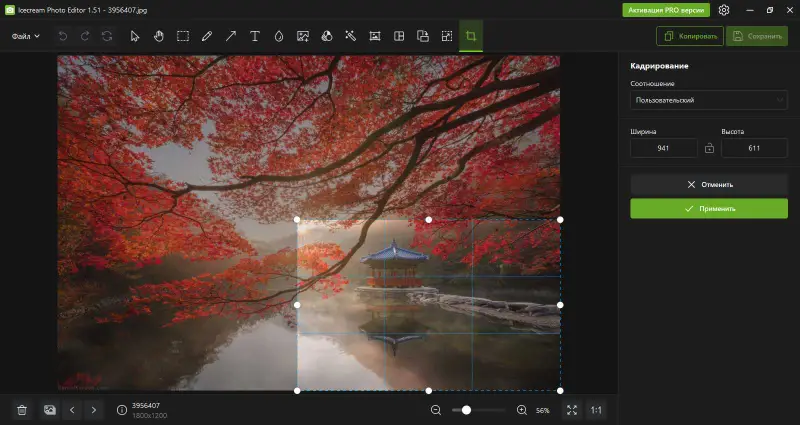
Вы можете пересмотреть свой снимок уже после того, как закончили редактирование. Иногда достаточно обрезать всего несколько миллиметров, чтобы изображение стало лучше.
Настройка цветового баланса
На ваших фотографиях могут возникать проблемы с цветовым балансом, в результате чего цвета изображения выглядят нереалистично или отличаются от того, что воспринимает человеческий глаз.
Освоив настройку цветового баланса, вы сможете получать изображения, более точно отражающие реальную цветовую гамму. Это поможет вашим фотографиям выглядеть реалистично и ярко.
Чаще всего проблема возникает при съемке в условиях естественного освещения. Яркий солнечный свет может сделать фотографии слишком голубыми или слишком желтыми, что соответственно называется «холодной» или «теплой» температурой.
Эти проблемы можно устранить, изменив цветовой баланс фотографий с помощью программы для редактирования фотографий. Наш фоторедактор позволяет корректировать насыщенность, температуру и оттенок цветов, чтобы ваше изображение выглядело как можно более естественно.
В других случаях вам может понадобиться намеренно изменить цвета для придания изображению определенного настроения или атмосферы.
- Настроив баланс белого, вы сможете придать фотографии более теплый или холодный вид, в зависимости от того, какой эффект вы хотите получить.
- Для создания насыщенных портретов и пейзажей вам также может понадобиться настроить параметры оттенка и насыщенности.
Это позволит добиться идеального сочетания цветов, точно передающего то, что вы видите в реальной жизни. Так вы убедитесь, что небо голубое, трава зеленая и так далее.
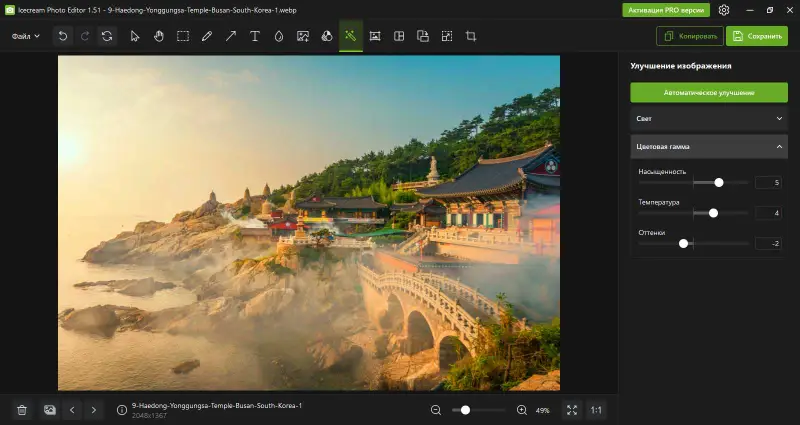
Независимо от того, зачем вам нужно исправить цвет фотографий, знакомство с этими настройками поможет вам расширить возможности редактирования. К тому же, в Icecream Photo Editor вы сможете изменить цветовой баланс всего в несколько кликов.
Настройте экспозицию и контраст
Любому начинающему фотографу необходимо научиться настраивать экспозицию и контраст снимков. Это важнейшая часть работы по созданию потрясающих, глубоких и насыщенных снимков.
Экспозиция и контраст — два самых важных элемента, которые определяют общий вид и вайб вашей фотографии.
Экспозиция — это количество света, которое вы фиксируете на фотографии. Регулируя ее, вы можете осветлить или затемнить изображение в зависимости от ситуации и эффекта, которого хотите добиться.
С помощью нашего приложения для редактирования фотографий вы можете осветлить или затемнить фотографии так, чтобы они наиболее органично вписывались в ваш контент.
Контраст — это разница между светлыми и темными участками изображения. Повышение контраста позволяет подчеркнуть детали в темных частях фотографии.
С другой стороны, уменьшение этого параметра может сгладить текстуры, чтобы отвлекающие детали не выбивались из более минималистичной композиции.
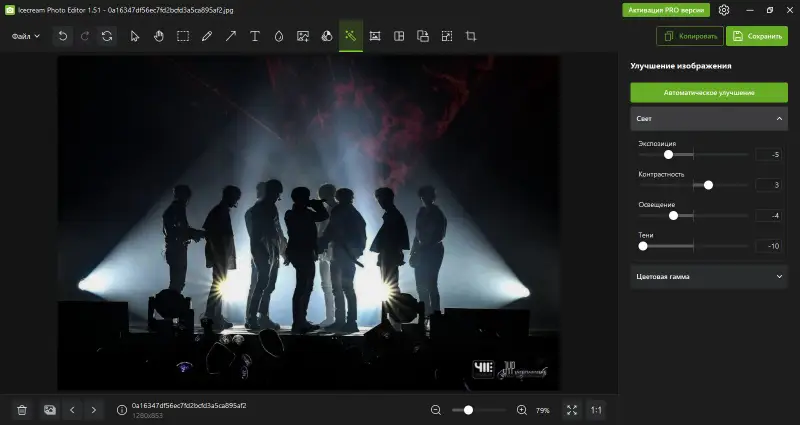
Знания о том, как настроить экспозицию и контрастность, необходимы любому фотографу, чтобы каждый снимок выглядел ровно так, как было задумано. В большинстве случаев достаточно просто подкрутить экспозицию, чтобы фото заиграло новыми красками.
Выпрямляйте изображения
Просматривая свои фотографии, вы когда-нибудь натыкались на впечатляющие снимки эмоций или движения, где горизонт кажется немного смещенным? Эта проблема может возникнуть как у фотографов-любителей, так и у профессионалов, особенно при съемке динамичных или движущихся сцен.
Однако наш бесплатный фоторедактор может помочь исправить это. Чтобы выпрямить фотографию, вы можете воспользоваться соответствующим инструментом в редакторе. Он поможет вам спасти снимок, даже если вы считали его испорченным.
Чтобы воспользоваться инструментом выпрямления, перейдите в раздел «Поворот и переворот». С помощью функции «Выпрямить» отрегулируйте наклон изображения так, чтобы оно выглядело идеально ровным.
Выпрямление фотографий — простой способ придать им профессиональный вид. Многие перфекционисты сразу замечают такие недочеты, как смещенная вертикаль изображения, поэтому так важно иногда слегка изменить фото, чтобы сделать его идеальным.
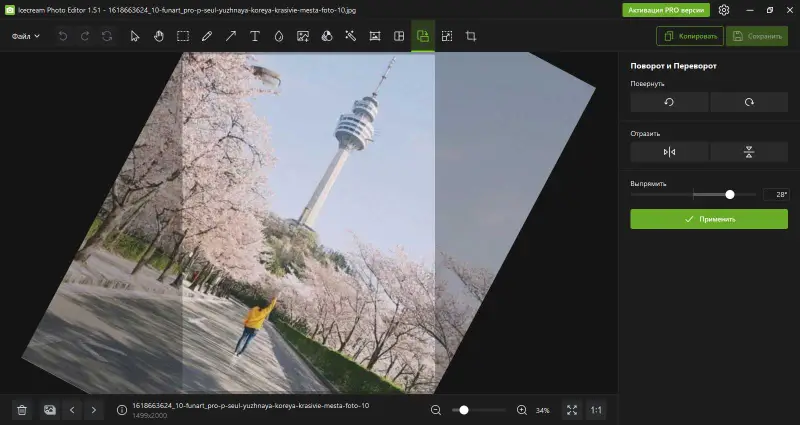
Не стоит недооценивать силу выпрямленной фотографии. Потратьте немного времени на обработку фото, и вы увидите, насколько хорошо могут выглядеть снимки.
Разместите отредактированные фотографии и поделитесь ими
Закончив редактирование фотографий, сделайте перерыв, а затем посмотрите фото еще раз. Убедитесь, что вы довольны результатом. Если требуется дополнительное редактирование, внесите необходимые коррективы.
Затем вы можете преобразовать фотографии в нужный формат, распечатать изображения или сжать их для отправки по электронной почте или размещения в Интернете.
Расширенное редактирование фотографий
Помимо базовых инструментов, доступных во всех редакторах, наша программа предлагает дополнительные возможности, предназначенные для цифровых художников, менеджеров социальных сетей и всех, кто создает новый контент для изображений. Среди самых популярных и необходимых инструментов — lasso. Кроме того, в программу включены инструменты для работы с объектами, текстом на фото, эффектами размытия и многое другое.
Большинство профессиональных фотографов в той или иной степени редактируют свои снимки. Это важный этап творческого процесса, который помогает добавить авторскую точку зрения на то, что они запечатлели. (Karen Wiltshire Photography)
Работайте со знаменитым инструментом «Лассо».
Инструмент «Лассо» очень важен для редактирования фотографий, позволяя точно вырезать и изменять изображение. Он идеально подходит для быстрого выделения определенных областей на изображении, например, продукта или человека, без необходимости вручную обводить контуры выделения.
Icecream Photo Editor предлагает 4 режима работы инструмента выделения: прямоугольник, эллипс, лассо и прямые линии. Хотя лассо считается самым популярным, ему может не хватать точности, когда нужно сделать точное выделение. Но использя Icecream Photo Editor, вы сможете легко отделить фон от переднего плана и произвести более детализированное выделение объектов.
Допустим, вы хотите оставить только объект съемки и отбросить фон. Используя инструмент «Лассо», вы можете выделить объект, а также изменить размер картинки и форму в соответствии с вашими предпочтениями.
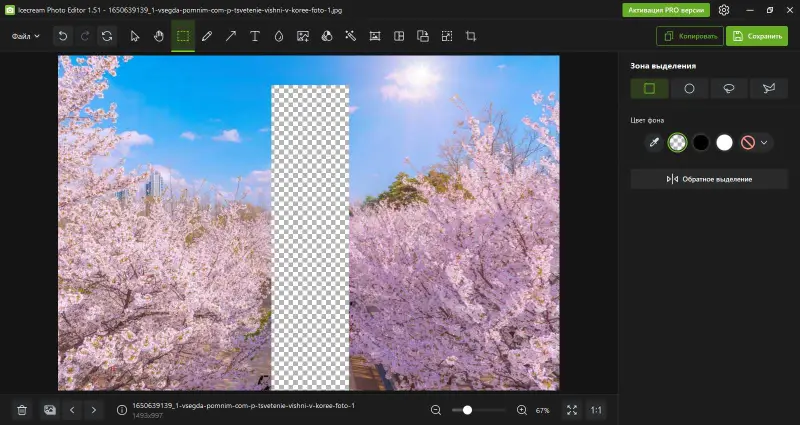
Аналогично, если вам нужно добавить текст к определенному выделению, не затрагивая остальной фон, инструмент «Лассо» — лучший вариант. Перетаскивая его по соответствующим областям выделения, вы можете создать выделенное пространство для размещения текста.
Добавьте простые формы
Превратить простые элементы в нечто необычное можно с помощью всего нескольких базовых фигур. Наш фоторедактор включает в себя все основные фигуры, которые являются важнейшими инструментами для любого начинающего графического дизайнера.
Фигуры могут служить каркасом композиции, влияя на общий тон и настроение дизайна. Они могут направлять внимание или создавать гармонию в вашей работе.
В сочетании с другими элементами дизайна, такими как линии и текст, базовые формы помогают создавать яркие композиции для презентаций, рекламы и многого другого.
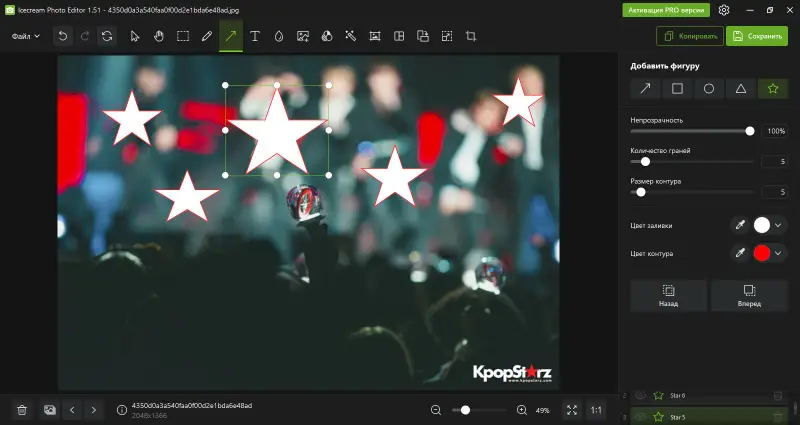
Сила размытия
Все мы сталкивались с такой ситуацией: вы только что сделали идеальный снимок, но на заднем плане есть что-то отвлекающее — человек или предмет. Именно здесь неоценимую помощь оказывает инструмент размытие фона.
Размытие — это ключевая функция в редактировании фотографий, которая позволяет скрыть части изображения, чтобы зрители могли сосредоточиться на главном объекте. Оно также может подчеркнуть различные текстуры и детали на фотографии.
Например, на пейзажных фотографиях, где есть такие элементы, как деревья или линии электропередач, инструмент размытия помогает сделать их менее заметными и не отвлекать внимание от общей картины. Кроме того, размытие можно использовать для сглаживания резких краёв и улучшения глубины резкости.
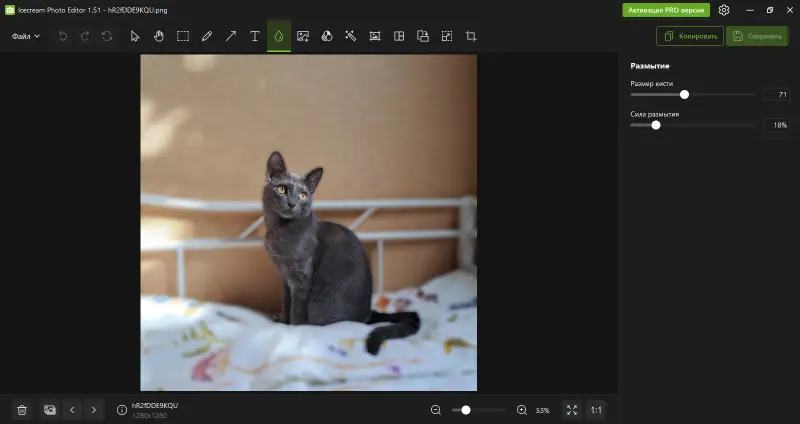
В портретной фотографии размытие может помочь смягчить черты лица или даже добавить легкий эффект ореола вокруг глаз и волос объекта съемки. Это придаст вашим фотографиям неземной вид и привлечет внимание к главному объекту, а не к фоновым отвлекающим элементам.
Роль текста в обработке фотографий
Отредактировать фото и добиться желаемого эффекта можно также с помощью добавления текста или надписи. С помощью этого инструмента вы можете легко использовать текст для улучшения графики в социальных сетях или дизайна виртуальных листовок.
Инструмент добавления текста на фото полезен в бесчисленных случаях — вот лишь несколько примеров.
С помощью функции добавления текста вы можете:
- Создавать подписи к пользовательским мемам, чтобы добавить юмора своим изображениям;
- Добавлять информацию об авторских правах или авторстве, чтобы защитить ваши материалы от неправомерного использования;
- Включать цитаты, чтобы подчеркнуть вдохновляющие идеи или продемонстрировать солидарность к какому-то событию;
- Добавляйте титры в конце видео и анимации;
- Помечайте графики и диаграммы названиями и описаниями, чтобы сделать сложные данные более удобными для восприятия.
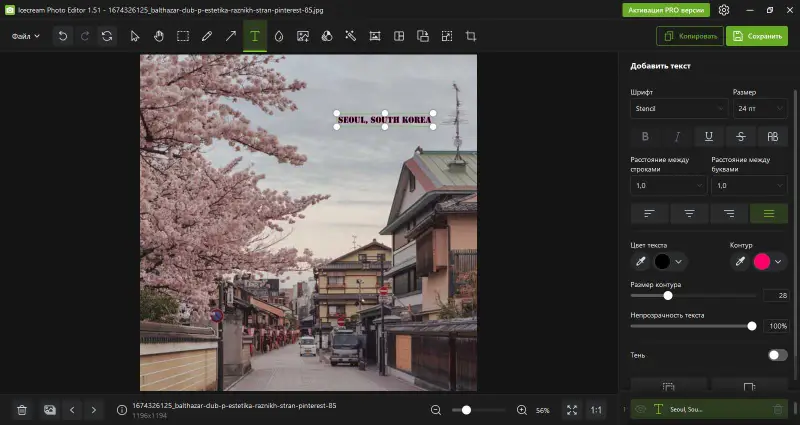
При творческом подходе подписи или заголовки могут оказывать сильное влияние на зрителей. Так что не забывайте — когда дело доходит до редактирования фотографий, пусть текст говорит сам!
FAQ
- Как обрезать и изменить размер фотографий в Windows?
- Большинство настольных фоторедакторов предлагают инструменты для обрезки и изменения размеров изображений. Как правило, их можно найти на панели инструментов или в меню редактирования.
- Что такое редактирование фотографий в формате RAW и почему это важно?
- Редактирование RAW подразумевает редактирование несжатых фотофайлов, полученных непосредственно с матрицы цифровой камеры, что позволяет более гибко и без потери качества управлять настройками изображения.
- Можно ли редактировать файлы изображений RAW в Windows?
- Да, многие программы для редактирования фотографий в Windows поддерживают форматы RAW-файлов, что позволяет отредактировать фотографии без потери качества.
- В чем разница между растровым и векторным редактированием?
- Растровое редактирование подразумевает изменение отдельных пикселей изображения, а векторное — манипулирование фигурами и линиями на основе математических уравнений, что позволяет создавать масштабируемую графику.
- Как удалить нежелательные элементы с фотографий?
- Вы можете использовать такие инструменты, как штамп-клонирование, кисть или заливка с учетом содержания, чтобы удалить с фотографий пятна, объекты или отвлекающие элементы.
- Можно ли восстановить старые или поврежденные фотографии?
- Да, с помощью методов реставрации фотографий вы можете восстановить старые или поврежденные фотографии, устранив царапины, разрывы или выцветание, а также восстановив цвета и детали.
Как отредактировать фотографии в Windows: заключение
В заключение следует отметить, что Icecream Photo Editor может стать простым и эффективным решением, позволяющим сделать ваши фотографии более эстетичными.
Обработка фото с помощью цветового баланса, кадрирования, удаления нежелательных объектов, добавления текстовых подписей, применения различных фильтров и эффектов позволяет придать снимкам отполированное, профессиональное качество. Редактирование фотографий — это мощный способ проявить свои творческие способности и превратить любой снимок в нечто поистине выдающееся.
Итак, я честно перелистала 7 страниц Мастер-Классов в соответствующем разделе, просмотрела все МК вызывавшие мысль что они о том же и не нашла ничего подобного, так что публикую на ЯМ еще один, простой способ сделать фото чуть лучше без фотошопа.
Я каждый день «гуляю» по ЯМ, захожу ко многим мастерам, смотрю работы, любуюсь. Очень часто вижу хорошие фотографии, информативные, четкие, красивые, но ….. с серым фоном! Т.е. я то понимаю, что фотографировали на белом, но фото то — серое! Иногда, чисто для интереса, я копирую фото со страницы мастера на компьютер и за 1 минуту делаю фон белым, а потом сравниваю и понимаю, что белый фон намного выигрышней показывает работу. Кое-кому я стучусь в личку и даю советы, но чаще все же стесняюсь…. Так что я решила сделать МК для таких же как и я — людей, которые не способны к осовоению фотошопа, а фото хотят выкладывать красивые.
(Не надо советов по освоению фотошопа, пожжжалуйста! Я 3й год периодически пытаюсь научится с ним работать, но получается что то сдлеать только поминутно заглядывая в МК и он-лайн пособия по ФШ, а когда надо обработать 10-20-30 фото это нереально — надо будет неделю сидеть, т.к. если я не заглядываю в пошаговые МК по ФШ я начинаю теряться )
Итак, я фотографирую 50 на 50: при свете из окна в самое светлое время или под лампой, которую настраиваю так, чтобы она давала равномерный свет на фотографируемую поверхность. В 90% случев для обработки фото мне хватает тех приемов которые показаны в этом МК.
Этот МК показывает как улучшить фотографии, объекты на которых расположены на белом фоне или самии фотографируемые объекты имеют крупные «пятна» белого цвета.
На каждом компьютере, на котором установлен пакет офисных программ Microsoft Offise, есть программа обработки фото Microsoft Office Picture Manager. (Примечание — в версии для Win. 7 программа называется «Диспетчер рисунков»)
1) Открываем фотографию кликнув правой кнопкой мыши по фото через программу Microsoft Office Picture Manager.
2) В появившемся окне с фото вверху нажимаем на кнопку с надписью «изменить рисунок»
3) Слева появляется меню с возможностями редактирования фото
4) в этом меню нажимаем на надпись «цвет»
5) в открывшемс подменю есть кнопка «улучшить цвета» — просто нажимаем её
6) После нажатия этой кнопки при наведении курсора мышки на фото вместо стрелочки мы видим «прицел». Это и есть вся соль обработки!
7) На фоне (или на самом изделии — на его белой части) выбираем самое светлое место — т.е. точку где визуально источник света дает больше всего этого самого света. Наводим на этот участок наш «прицел» и кликаем. Программа автоматически выравнивает баланс белого так, чтобы в этой точке внутри прицела цвет стал чисто белым и соответственно автоматически выравнивает цвета на всем фото подгоняя их под новые условия — это самый «осветленный» участок.


За 5-6, максимум 8 «тыканий» мне всегда удается получить вполне пристойный белый фон. Занимает этот процесс минуты 3-4 от силы. Если нас все устраивает в получившемся осветленном фото, жмем в левом меню кнопку возврата (на фото обозначена «2»)
9) Далее, при необходимости, в меню слева можно выбрать функцию «обрезка» и перемещением рамок появившихся на фото обрезать лишний фон.
10) После обрезки нажимаем «ок». Если обрезали лишнего или просто хотите «переобрезать» — стрелочка «назад» или Правка—Отменить вернут фото в «необрезаный» вид.
11) Получившееся фото можно сохранить через меню «Файл» либо заменяя исходное фото (нажимаем просто «сохранить») или сохранить как отдельное фото («сохранить как») оставляя исходное фото в первозданном виде.
Вот, для примера, как выглядит фото до и после такой обработки, которая заняла у меня 3 минуты времени:
Надеюсь этот МК поможет сделать фотографии своих работ тем кто не владеет ФШ более приятными глазу наших покупателей.
П.С. — остальные возможности редактирования фото в этой программе довольно плохие, так что кроме показаных в МК возможностей остальные даже пробовать не стоит.
Автор рисунка в заглавном фото — художник Нома Бар (Noma Bar)
В России Movavi теперь Мовавика
С необходимостью красиво обработать фотографию периодически сталкивается каждый, не только профессиональные ретушеры и дизайнеры. Думаете, какую программу для этой цели лучше всего скачать и установить на свой компьютер? В разнообразии инструментов легко запутаться. Чтобы вам не пришлось тратить время на выбор подходящего, мы собрали в одной статье короткие обзоры на лучшие бесплатные фоторедакторы для Windows и macOS, а также упомянули в ней достойные внимания онлайн-сервисы и мобильные приложения – тоже могут пригодиться.
Выбор редакции
| Программа | ОС | Лицензия | Ссылка |
|---|---|---|---|
| Picverse | Windows, macOS | 890 рублей в год + бесплатная пробная версия | Скачать |
| GIMP | Windows, macOS, Linux | бесплатно | Подробнее |
| Fotor | Windows, macOS | бесплатно + расширенная платная версия | Подробнее |
Лучшие бесплатные фоторедакторы для компьютера
Рассмотренные бесплатные программы для обработки фото в большинстве своем ориентированы не на профессионалов, а на простых пользователей, которые хотят красиво оформить снимки для печати или публикации в Интернете. Это не значит, что все они максимально упрощенные и ограничивают пользователя в рамках готовых фильтров и эффектов, каждый упомянутый редактор поддерживает точные настройки ретуши и цветокоррекции, а также многие другие полезные функции. Итак, если вы в поиске удобной программы для обработки фото на ПК бесплатно, смотрите наш топ ниже.
1. Movavi Picverse
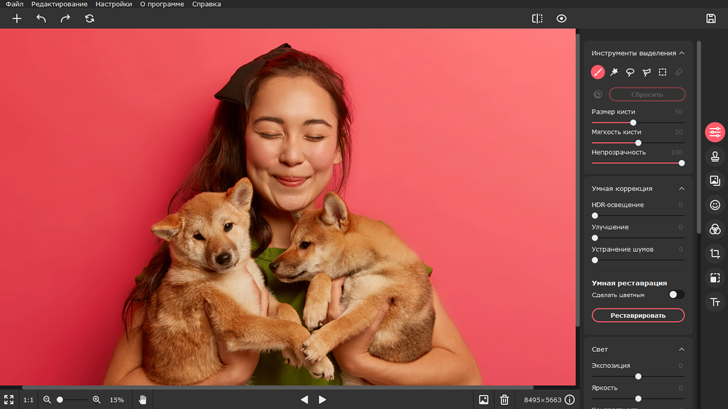
ОС: Windows, macOS, Android, iOS
Цена: бесплатно – пробная версия, лицензия – от 890₽
Movavi Picverse предоставляет пользователю широкий спектр возможностей для редактирования и обработки изображений. При этом интерфейс реализован настолько просто, что разобраться с применением эффектов и использованием функций сможет человек с любым уровнем знания компьютера. Коллекция Picverse насчитывает больше 100 фильтров и эффектов на любой вкус. Программа позволяет ретушировать портреты, менять задний план изображения, убирать ненужные элементы на фото, реставрировать старые снимки с помощью AI-технологии.
Основные возможности
✅ Цветокоррекция
✅ Удаление шумов
✅ Восстановление старых снимков
✅ Замена фона
✅ Цифровой макияж
✅ Интеллектуальное автоулучшение качества
Плюсы
➕ «Умные» функции для быстрого редактирования
➕ Профессиональная ретушь RAW
➕ Дружественный интерфейс на русском языке
Минусы
➖ Ограниченная бесплатная версия
➖ Работает только на x64 версиях Windows
Кому подойдет: фотографам, ретушерам, верстальщикам, блогерам
2. Fotor
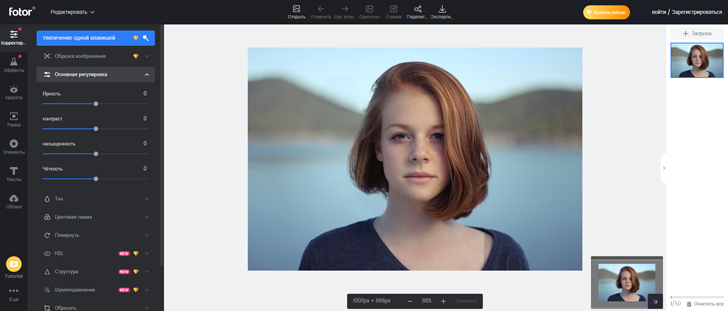
ОС: Windows, macOS, Android, iOS
Цена: бесплатно
Простой удобный фоторедактор с базовым набором функций для работы с фотографиями и картинками. Поддерживает все популярные расширения графических файлов. Подойдет тем, кто не так часто сталкивается с необходимостью работы с графикой и не готов разбираться в сложных профессиональных и полупрофессиональных инструментах.
Основные возможности
✅ Базовая цветокоррекция
✅ Создание коллажей
✅ Простое редактирование снимков
✅ Наложение эффектов
✅ Точечная ретушь лица на фото
✅ Наложение текста на картинку
Плюсы
➕ Бесплатное использование без ограничений
➕ Детальные инструкции для пользователей на официальном сайте
Минусы
➖ Мало возможностей для профессиональной обработки
➖ Пользователи в отзывах отмечают «топорность» ретуши портретов
➖ Очень мало встроенных шрифтов поддерживают кириллицу
Кому подойдет: новичкам в фотообработке, блогерам
3. ФотоМАСТЕР
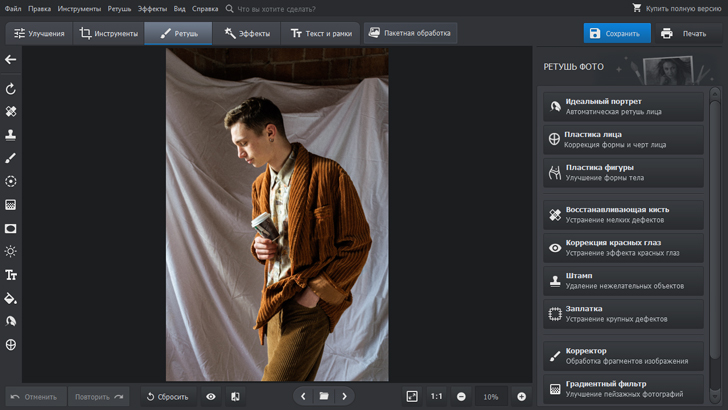
ОС: Windows
Цена: бесплатно – пробная версия, полная версия – от 990₽
Неплохая программа для любительской обработки фотографий на компьютере. Разработчики делают упор на то, что каждый может буквально в пару кликов мышкой превратить свою фотографию в шедевр. Для этого редактор поддерживает эффекты, фильтры, точную настройку цветов и оттенков. Тем не менее, профессионалам этих функций, скорее всего, будет мало, равно как и уровня качества «Умной замены фона».
Основные возможности
✅ Замена фона на снимке
✅ Наложение фильтров
✅ Цветокоррекция
✅ Изменение разрешения и размеров изображения
✅ Автоматическая ретушь
Плюсы
➕ Большой выбор фильтров и эффектов
➕ Удобный интерфейс на русском языке
Минусы
➖ Замена фона не всегда срабатывает корректно
➖ Пользователи жалуются, что при работе с файлами в высоком разрешении часто случаются зависания программы
Кому подойдет: новичкам и тем, кто хочет быстро обработать фото для соцсетей
4. GIMP
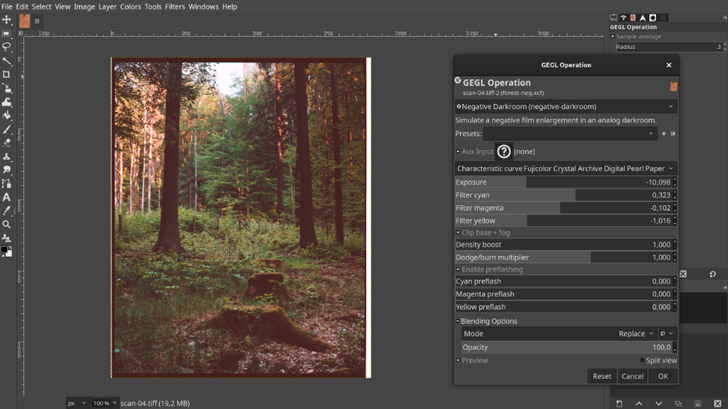
ОС: Windows, macOS, Linux, Android, iOS
Цена: бесплатно
Бесплатный мультиплатформенный фоторедактор, которым пользуются и профессионалы, и любители. В нем заложены инструменты для обработки цифровых снимков, растровых и векторных иллюстраций, конструирования макетов сайтов и печатной продукции. Для расширения интегрированных возможностей можно устанавливать плагины, скрипты и дополнения.
Основные возможности
✅ Редактирование фотографий
✅ Работа с векторными и растровыми изображениями
✅ Цветокоррекция
✅ Ретушь
✅ Верстка макетов
✅ Наложение фильтров и эффектов
Плюсы
➕ Многофункциональность
➕ Гибкость настроек интерфейса
➕ Возможность расширения поддерживаемых функций и автоматизации за счет плагинов, скриптов, дополнений
Минусы
➖ Сложно устроенный интерфейс
➖ Нет редактирования «в один клик»
➖ Для изучения возможностей и привыкания к управлению требуется время
Кому подойдет: ретушерам, дизайнерам, иллюстраторам
5. PhotoScape X
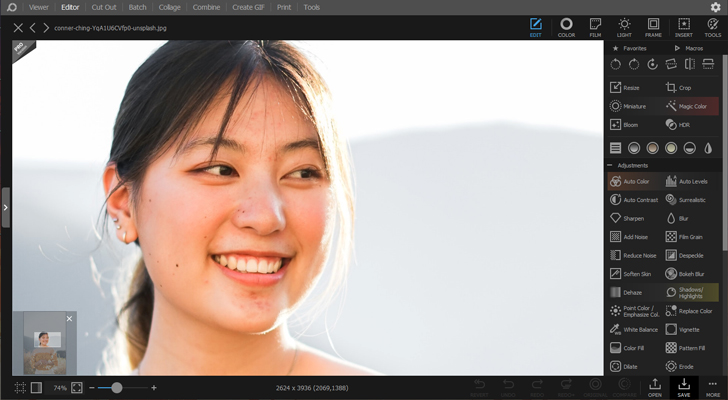
ОС: Windows 10, macOS
Цена: бесплатно, есть платная PRO-версия
Универсальный инструмент для всех, кто часто сталкивается с необходимостью обработки графики и анимации. Помимо функций для работы с цветом, светом, детализацией и прочими параметрами снимков, в этой программе можно создавать Gif-анимацию, верстать полиграфическую продукцию и коллажи. Собственная интеллектуальная система сильно упрощает ретушь – можно отрегулировать цветовой баланс в один клик.
Основные возможности
✅ Автоматическая и ручная ретушь фотографий
✅ Создание анимаций
✅ Коллажирование
✅ Создание снимков экрана
✅ Наложение фильтров и эффектов
✅ Стикеры и графика
Плюсы
➕ Многофункциональность
➕ Инструменты для любых графических задач
➕ Дружественный интерфейс
Минусы
➖ Мало фильтров и эффектов
➖ Автоматическая цветокоррекция качественно отрабатывает только на снимках в высокой детализации
➖ Конвертация файлов происходит медленно
Кому подойдет: любителям работать с фотографиями и графическими иллюстрациями, блогерам, верстальщикам полиграфической продукции
6. Photos Pos Pro
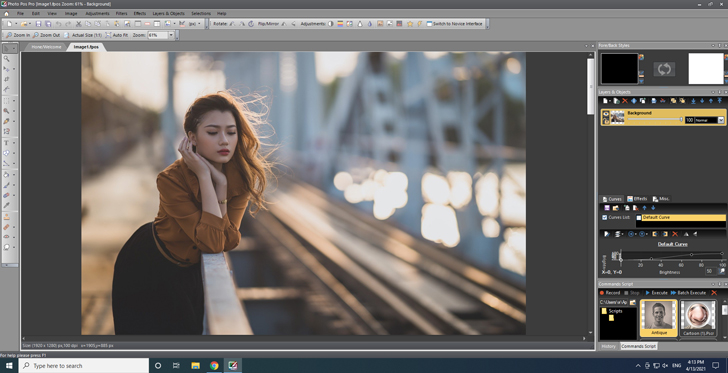
ОС: Windows
Цена: бесплатно
Графический редактор, который подойдет пользователям с высокими требованиями к возможностям и скромной мощностью компьютера или ноутбука. В отличие от других программ, эта – настолько легкая и нетребовательная, что запустится даже на типичном офисном компьютере или стареньком нетбуке. Интерфейс с первого взгляда может показаться несколько перегруженным, но если вы готовы потратить время на его изучение, то получите на вооружение крутой инструмент для любительской. полупрофессиональной и профессиональной обработки снимков и ретуши.
Основные возможности
✅ Работа со слоями
✅ Трансформирования объектов на снимках
✅ Рисование
✅ Удаление фона и объектов на фото
✅ Наложение текста
✅ Цветокоррекция
Плюсы
➕ Бесплатная полная версия
➕ Много функций
Минусы
➖ Перегруженный и не очень удобный для начинающих интерфейс
Кому подойдет: любителям глубокой обработки фотографий, ретушерам, дизайнерам
7. Darktable
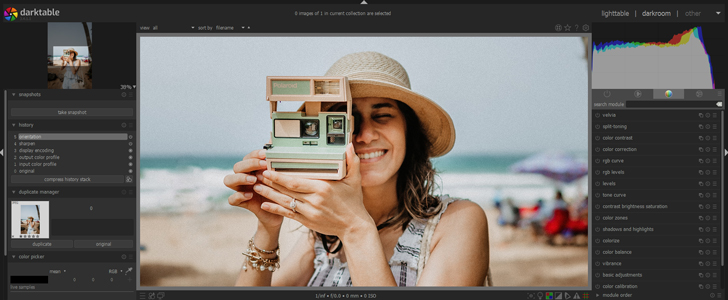
ОС: Windows, macOS, Linux
Цена: бесплатно
Фоторедактор-каталогизатор, ориентированный больше на фотографов, чем на любителей или иллюстраторов. Тем не менее, при желании ему можно найти применение в любом направлении графической обработки. Интерфейс немного необычный, поэтому совсем «чайнику» не получится обойтись без инструкций. Зато в нем отменно реализованы популярные функции для ретуши, обработки, цветокоррекции, при помощи которых можно спасти практически любой недоэкспонированный или переэкспонированный цифровой снимок.
Основные возможности
✅ Базовое ретуширование и цветокоррекция снимков
✅ Сортировка файлов
✅ Отображение exif-данных
✅ Отображение гистограммы
✅ Работа с тегами и геотегами
Плюсы
➕ Обеспечивает возможности для каталогизации снимков
➕ Позволяет выполнять цветокоррекцию
Минусы
➖ Непривычный перегруженный интерфейс
➖ Отсутствие русского языка интерфейса
➖ Мало функций
Кому подойдет: фотографам, коллекционерам цифровых снимков
8. Домашняя Фотостудия
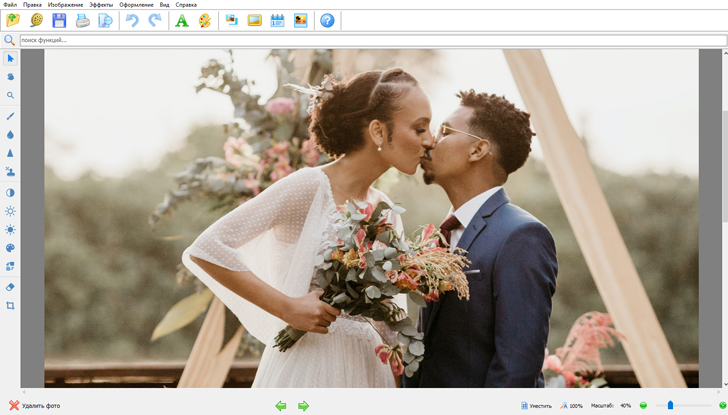
ОС: Windows, macOS, Android, iOS
Цена: бесплатно – пробная версия, лицензия – от 690₽
Хороший выбор для новичков – так позиционируют свой продукт разработчики приложения, и они полностью правы. Ожидать каких-то сверхвозможностей для редактирования и обработки снимков от этой простейшей программы не стоит, зато в пару кликов подготовить фото для публикации в социальной сети – легко. Во встроенной библиотеке собраны самые модные эффекты, фильтры, стикеры, а также актуальные опции удаления и замены фона, точечной портретной ретуши, коррекции лица и фигуры человека на снимке.
Основные возможности
✅ Кадрирование снимков
✅ Точечная ретушь лица
✅ Цветокоррекция
✅ Цаложение фильтров и эффектов
✅ Удаление и замена фона
✅ Наложение надписей
✅ Дизайн печатной продукции по встроенным шаблонам
Плюсы
➕ Простой интерфейс для управления базовыми функциями
➕ Большой выбор эффектов, рамок, фильтров
Минусы
➖ Ограниченная бесплатная версия
➖ Медленная обработка, даже на мощных компьютерах
➖ Ограниченный набор возможностей для точного редактирования фото
Кому подойдет: новичкам, детям, начинающим блогерам
Онлайн-фоторедакторы
Для простого редактирования – обрезать, подкорректировать цвета, наложить текст – не всегда нужно скачивать и устанавливать на компьютер отдельные приложения. Некоторые онлайн-фоторедакторы справляются с перечисленными действиями ничуть не хуже, чем десктопные.
9. BeFunky
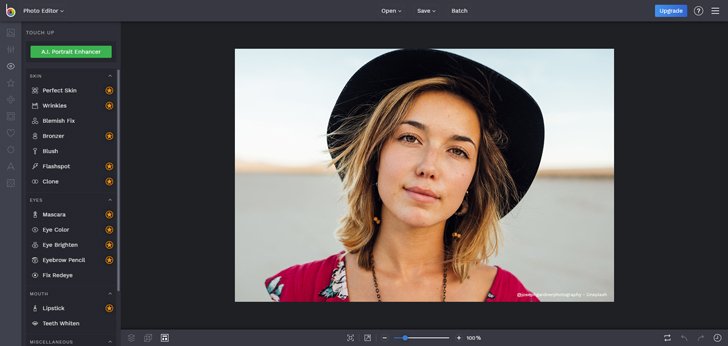
Цена: бесплатно – базовая версия, от $4.99/месяц – дополнительные функции удаления фона, обработки, ретуши, пакетной обработки
Онлайн-приложение, в котором можно быстро настроить цветность фото, подтянуть или убавить яркость, собрать из нескольких изображений коллаж или наоборот – вырезать отдельную картинку из коллажа. В базовой версии доступны ручные настройки цветокоррекции и опции для обрезки и изменения разрешения изображения. Всё остальное – замена фона, точечная ретушь, превращение фотографии в картину маслом, коллажирование – в платной расширенной.
Основные возможности
✅ Цветокоррекция
✅ Ретушь
✅ Создание коллажей
✅ Обрезка
✅ Изменение яркости/контрастности снимков
Плюсы
➕ Удобный многооконный интерфейс
➕ Редактировать фото можно без регистрации
Минусы
➖ Коллажи, удаление фона и прочие полезные функции есть только в платной версии
➖ Нет демоверсии для тестирования платных опций
Кому подойдет: начинающим блогерам, всем, кому нужно быстро обрезать или откорректировать фото
10. Canva
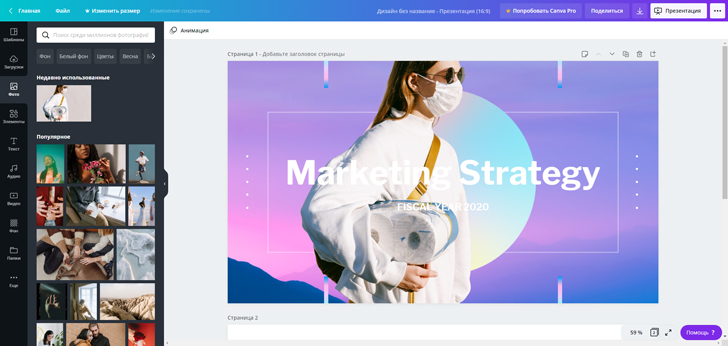
Цена: бесплатно, платный контент внутри онлайн-приложения
Сервис представляет собой многофункциональный и достаточно мощный инструмент для производства графического контента и базовой фотообработки. Внутренняя библиотека насчитывает тысячи единиц стикеров, фото, рамок, эффектов, которыми можно пользоваться для создания уникальных коллажей, открыток объявлений и прочего. Чаще всего в Canva создают креативы для социальных сетей, презентации и макеты для рекламной печатной продукции.
Основные возможности
✅ Редактирование изображений
✅ Генерация контента для социальных сетей
✅ Создание коллажей
✅ Совместная работа с файлами
✅ Подготовка презентаций
✅ Собственная библиотека иллюстраций и графики
Плюсы
➕ Масса возможностей для создания контента для социальных сетей
➕ Удобный интерфейс для работы с презентациями
➕ Совместная работа
Минусы
➖ Тормозит на слабых компьютерах
➖ Требует постоянного подключения к Интернету на высокой скорости
Кому подойдет: блогерам, дизайнерам, всем, кто периодически сталкивается с необходимостью сделать коллаж или собрать презентацию
11. Fotoram
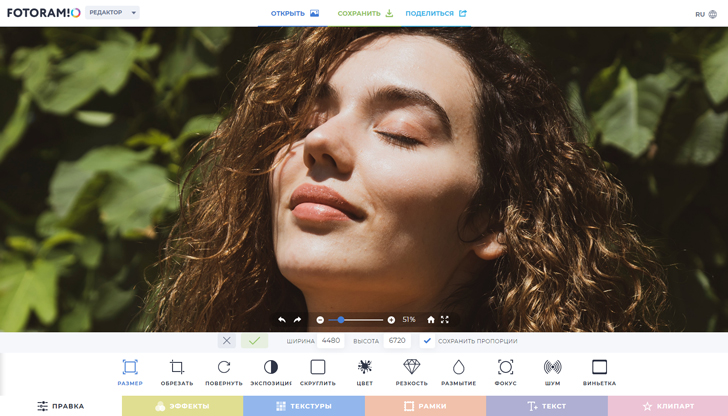
Цена: бесплатно
Относительно новый и полностью бесплатный фоторедактор на случай, когда нужно без скачивания и установок дополнительных программ загрузить фото для подготовки его к печати или публикации в Интернете.
Основные возможности
✅ Кадрирование
✅ Наложение эффектов
✅ Рамки
✅ Цветокоррекция
✅ Наложение текста
✅ Стилизация
Плюсы
➕ Большой выбор встроенных эффектов и возможностей
➕ Удобный многооконный интерфейс
Минусы
➖ Медленно загружается
➖ Пользователи в отзывах пишут о том, что иногда редактор обновляется без сохранения редактируемого изображения
Кому подойдет: всем, кому нужно быстро отредактировать фото
12. Sumo Paint
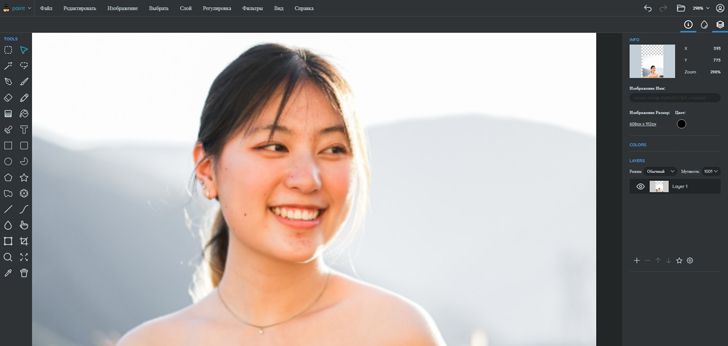
Цена: бесплатно, есть расширенная версия
Полнофункциональный редактор графики и фотографий, в котором можно делать практически всё – от простой цветокоррекции до ретуши клонированием. Предпочтителен для тех, кто ранее имел дело с подобными инструментами, для полных новичков интерфейс покажется перегруженным и сложным.
Основные возможности
✅ Ретушь
✅ Цветокоррекция
✅ Послойное редактирование
✅ Работа с графикой
✅ Конвертация
✅ Наложение эффектов
Плюсы
➕ Много возможностей для профессиональной фотообработки
Минусы
➖ Слишком сложно для новичков
➖ Требует большого запаса аппаратных мощностей компьютера
Кому подойдет: новичкам в ретушировании, профессионалам – для быстрой обработки, иллюстраторам, художникам, дизайнерам
Мобильные приложения для редактирования и обработки фото
Часто обрабатывать фото для социальных сетей удобнее сразу с мобильного. Даже если вы профессиональный фотограф и обычно выполняете ретушь в профессиональных десктопных программах, иметь под рукой удобный мобильный инструмент – лишним не будет.
13. Photoshop Express
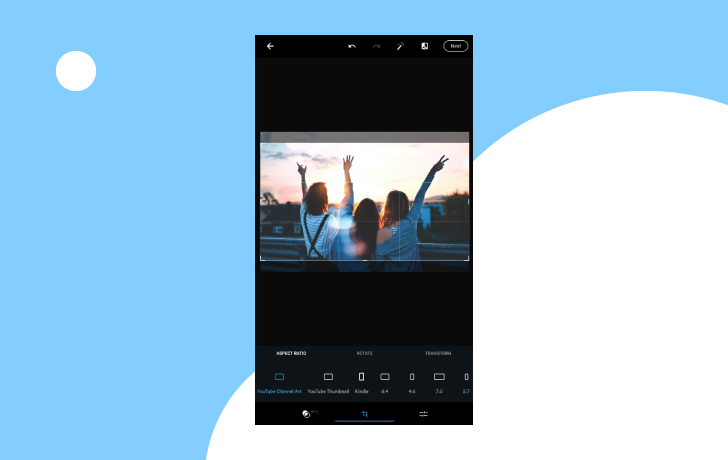
ОС: Android, iOS
Цена: бесплатно
Базовый редактор фото, подходящий больше для подготовки снимков для публикации в соцсетях, чем для печати. Есть возможность точного редактирования цветности, экспозиции и других настроек, но до профессиональной версии «экспрессу» еще очень далеко.
Основные возможности
✅ Наложение фильтров
✅ Цветокоррекция
✅ Эффекты
Плюсы
➕ Позволяет быстро подготовить фото для публикации в соцсети
Минусы
➖ При сохранении «крадет» качество изображений
➖ Мало эффектов и возможностей в целом
Кому подойдет: блогерам
14. Snapseed
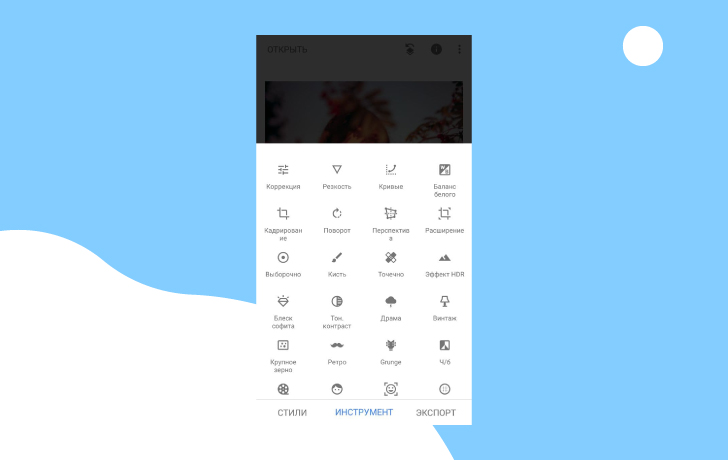
ОС: Android, iOS
Цена: бесплатно
Полупрофессиональный редактор, если так можно сказать о мобильном приложении. В нем есть возможность точной настройки параметров картинки, а также применения графической деформации, точечной коррекции цвета и освещенности, наложения фильтров и эффектов.
Основные возможности
✅ Обработка фотографий
✅ Наложение эффектов и фильтров
✅ Ретушь портретов
✅ HDR
✅ Обрезка/сжатие
Плюсы
➕ Быстро и без сбоев работает на обеих мобильных платформах
➕ Распространяется бесплатно
Минусы
➖ Мало фильтров и шрифтов
➖ Нет трендовых фотоэффектов
Кому подойдет: блогерам, простым пользователям
15. Google Фото
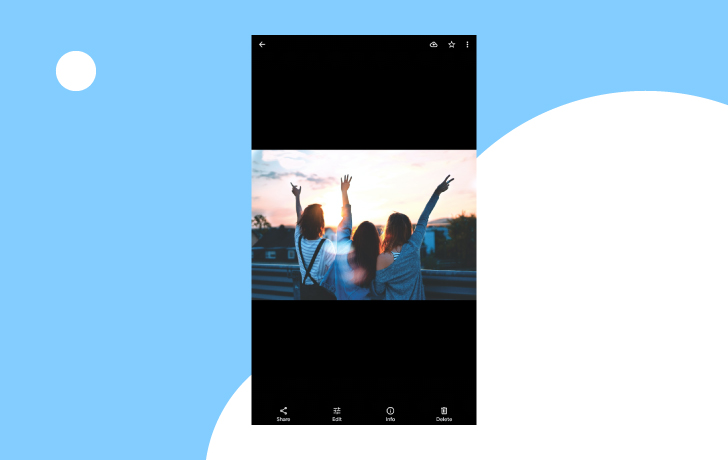
ОС: Android, iOS
Цена: бесплатно
Нативный редактор Google с недавних пор сильно расширил список функций для фотообработки. Поэтому теперь с его помощью можно без дополнительных приложений и сервисов делать фото светлее, темнее, ярче или более блеклыми, а еще накладывать фильтры и работать с детализацией.
Основные возможности
✅ Фильтры
✅ Цветокоррекция
✅ HDR
✅ Размытие/обесцвечивание фона
Плюсы
➕ Базовый набор для фотообработки совершенно бесплатно
➕ Возможность сохранить результат и в любое время отменить изменения для восстановления исходной версии фото
Минусы
➖ Обработка иногда сильно понижает качество фото
➖ Мало фильтров и настроек
Кому подойдет: блогеры, любители мобильной фотографии, все пользователи смартфонов
16. Rookie Cam
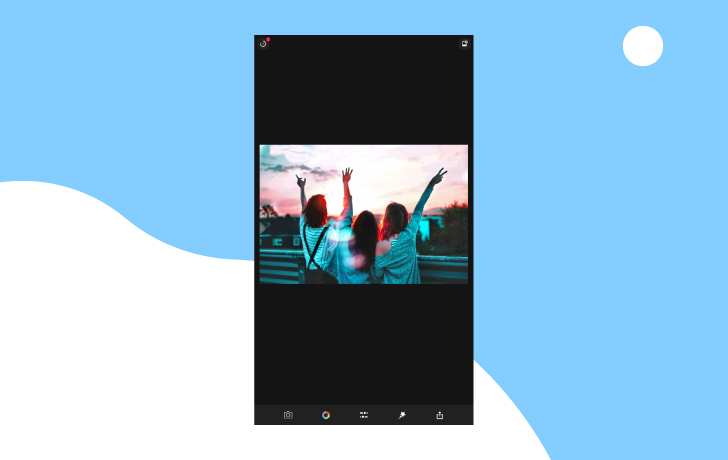
ОС: Android, iOS
Цена: бесплатно, покупки в приложении
Приложение с live эффектами камеры и встроенным фоторедактором для обработки снимков перед публикацией в соцсети. Оно достаточно удобное, стабильное, часто попадает в топы инструментов от популярных блогеров.
Основные возможности
✅ Съемка фото
✅ Ретушь
✅ Цветокоррекция
✅ Наложение фильтров и эффектов
✅ Библиотека стикеров
✅ Коллажирование
Плюсы
➕ Наложение фильтров на фото в реальном времени
➕ Простой интерфейс для обработки кадров
Минусы
➖ Много рекламы
➖ Низкое качество снимков, в сравнении с нативными приложениями камеры на устройстве
Кому подойдет: блогерам, любителям мобильной фотографии, простым пользователям
Рейтинг получился объемным, зато среди рассмотренных программ, сервисов и приложений вы точно найдете то, которое поможет вам превратить ваши снимки в фотошедевры в каждой конкретной ситуации.
